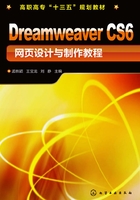
上QQ阅读APP看本书,新人免费读10天
设备和账号都新为新人
3.3 图像效果实例——替换图像占位符
图像占位符通常只在页面编辑时使用,当编辑完成后,就需要将图像占位符替换为图像,下面介绍其操作方法。
(1)选中文档中的图像占位符,在“属性”面板中单击“源文件”后面的“浏览文件”按钮,打开“选择图像源文件”对话框(图3-16)。

图 3-16
(2)在打开的“选择图像源文件”对话框中选中要替换的图像(图3-17),单击“确定”按钮应用该图像后,文档中的图像占位符即可替换为选中的图像(图3-18)。

图 3-17

图 3-18
(3)执行“文件”→“保存”命令保存文件,按下“F12”键在浏览器中预览网页效果(图3-19)。

图 3-19